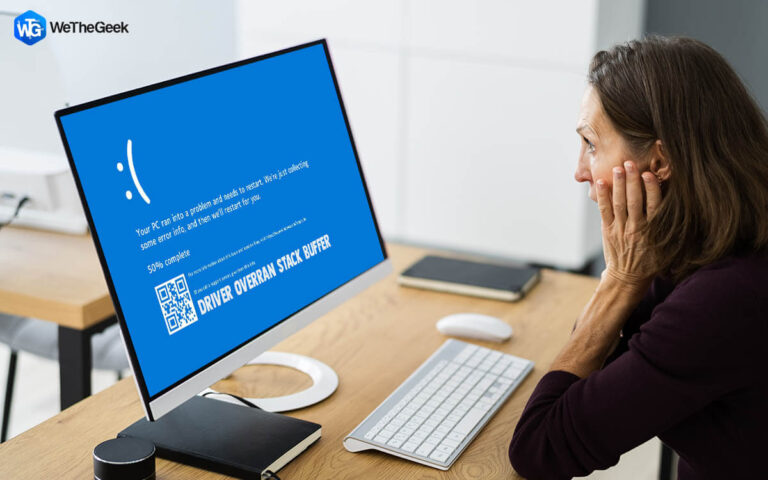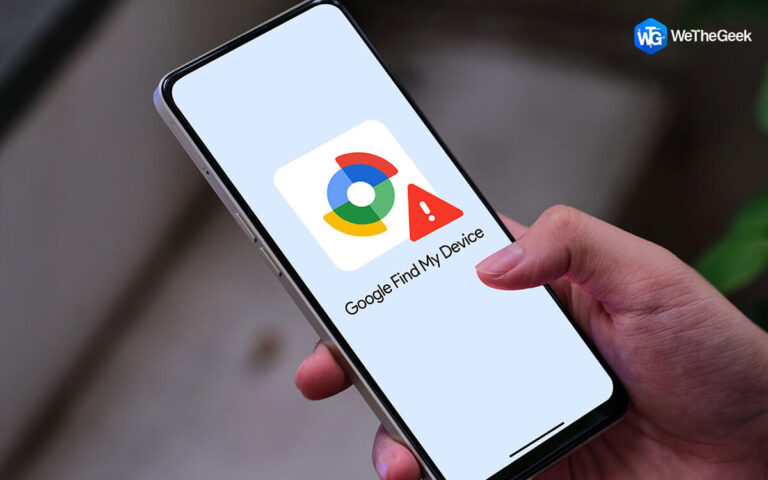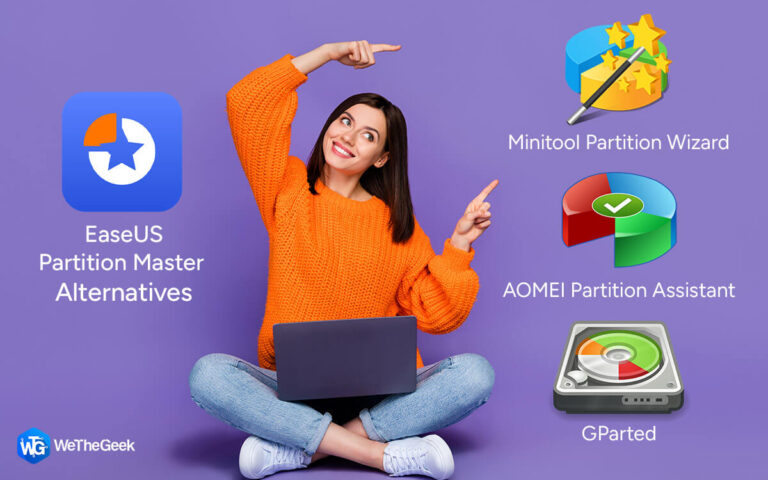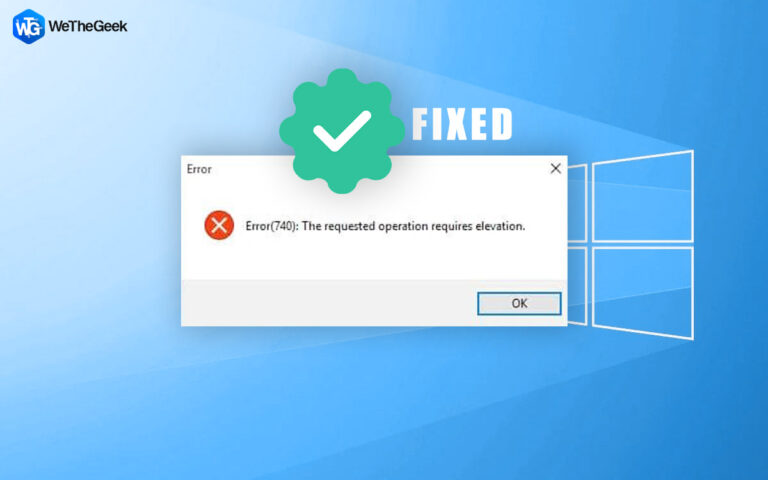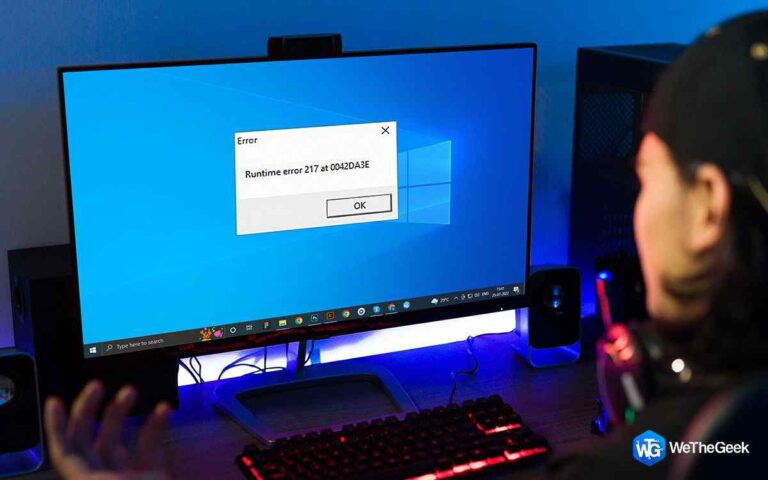Как исправить ошибку 0x80300024 при установке Windows
Вы пытаетесь установить Windows на свой компьютер и получаете код ошибки 0x80300024? Эта подробная статья покажет вам, как исправить проблему установки Windows с кодом 0x80300024. Некоторые пользователи столкнулись с ошибкой 0x80300024 при попытке установить на свои компьютеры более новую или отдельную версию Windows. Код ошибки приводит к появлению следующего сообщения об ошибке при его активации:

Эта ошибка предполагает, что на диске, разделе или томе, на который вы пытаетесь установить Windows, возникли проблемы. Это руководство предназначено для вас, если вы сейчас сталкиваетесь с той же ошибкой и не знаете, как ее устранить.
Почему возникает ошибка установки Windows 0x80300024?
Существует список возможных причин, по которым может возникнуть эта ошибка. Вы можете просмотреть контрольный список и убедиться, что ни одна из причин, упомянутых ниже, не является причиной появления этой ошибки.
- Если к вашему компьютеру подключены внешние жесткие диски, это может быть виновником. Поэтому удалите все дополнительные жесткие диски, прежде чем продолжить установку Windows.
- Эта проблема может возникнуть, если на разделе диска, на котором вы пытаетесь установить Windows, недостаточно места для хранения. Поэтому, если этот сценарий применим, подумайте о создании достаточного места на разделе диска для установки Windows.
- Возможно, разделы на целевом диске также повреждены, что не позволяет вам настроить Windows. Файловая система на целевом диске может быть несовместима.
- Другая потенциальная причина этой проблемы — поврежденный жесткий диск. Если ничего не работает, возможно, вам придется купить новый жесткий диск.
- Процедура установки Windows может завершиться неудачей и отобразить ошибку 0x80300024, если USB-устройство или DVD-диск, содержащий установочные данные, поврежден или отсутствуют файлы.
Рекомендуемые экспертами методы, как исправить ошибку 0x80300024 при установке Windows?
Способ 1: начните с основных шагов по устранению неполадок
- Отключите все внешние устройства и повторите попытку.
- Если установочный носитель Windows подключен через порт USB, попробуйте использовать другой порт на случай, если у первого порта возникнут проблемы с совместимостью драйверов или он поврежден.
- Убедитесь, что установочный носитель подходит.
- Проверьте наличие свободного места на жестком диске.
Способ 2: изменить порядок загрузки

Процедура установки может попытаться загрузиться с другого диска, если целевой диск не является приоритетным в качестве первого загрузочного устройства, что может вызвать проблемы при установке. Если такая ситуация имеет место, убедитесь, что целевой диск находится в начале порядка загрузки, это поможет системе без проблем запустить процесс установки и уменьшит вероятность появления ошибки 0x80300024. Вот как можно изменить порядок загрузки Windows:
Шаг 1: Запустите свое устройство, затем зайдите в BIOS.
Шаг 2: Перейдите к настройкам порядка загрузки/конфигурации при запуске BIOS.
Шаг 3: Поместите целевой диск вверху списка, чтобы изменить порядок загрузки.
Шаг 4: Выйдите из BIOS и выберите UEFI в качестве режима загрузки.
Теперь процедуру установки можно повторить, чтобы проверить, устранена ли проблема. Просто повторите процедуры, описанные выше, и переместите выбранный диск в начало списка, чтобы изменить порядок загрузки.
Способ 3: обновите BIOS

Чтобы устранить любые соответствующие дефекты и проблемы несовместимости, которые могут быть основной причиной проблемы, вы также можете попробовать обновить прошивку BIOS. Вам необходимо посетить веб-сайт OEM, чтобы узнать подробную информацию о том, как обновить прошивку BIOS.
Бонус: используйте приложение Advanced File Recovery для восстановления файлов.
Если вы не можете установить Windows из-за ошибки 0x80300024 и хотите восстановить файлы, мы предлагаем использовать Расширенное восстановление файлов программное обеспечение. Это удивительное приложение может восстанавливать данные с любого типа накопителя, например с USB-накопителей, флэш-накопителей, жестких дисков, SD-карт и т. д. Оно восстанавливает все типы файлов, включая изображения, видео, аудио и документы. Лучшая особенность этого приложения заключается в том, что оно также может восстанавливать потерянные файлы с незагружающихся, поврежденных и отформатированных жестких дисков.

Последнее слово о том, как исправить ошибку 0x80300024 при установке Windows
Если аппаратные и системные настройки не решили вашу проблему, пришло время определить, связана ли проблема с самим жестким диском. Это можно сделать, перезапустив процедуру установки на отдельном жестком диске. Хотя ошибки при установке и раздражают, они, к счастью, не являются непреодолимыми. Мы надеемся, что методы, которые мы предоставили выше, помогут вам быстро исправить код ошибки установки 0x80300024. Если проблема не исчезнет, рекомендуется получить консультацию специалиста службы поддержки Microsoft.
Пожалуйста, дайте нам знать в комментариях ниже, если у вас есть какие-либо вопросы или рекомендации. Мы будем рады предоставить вам решение.
Мы часто публикуем советы, рекомендации и решения распространенных технических проблем. Вы также можете найти нас на Фейсбук, Твиттер, YouTube, Инстаграм, Флипборд, и Пинтерест.